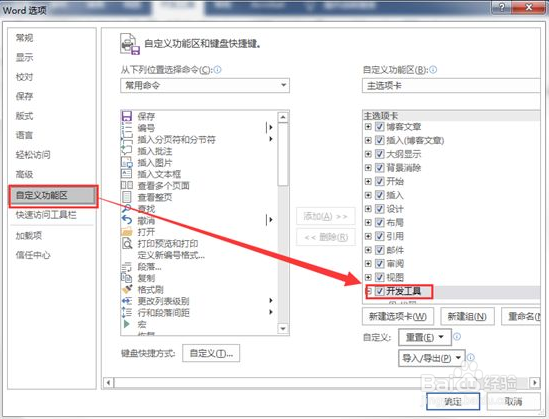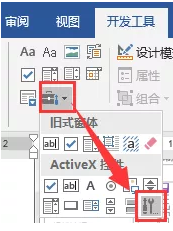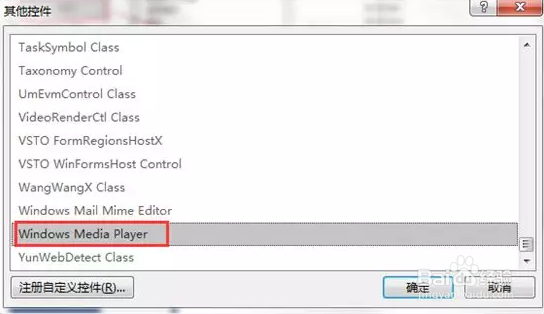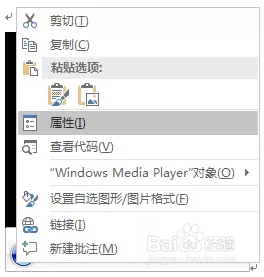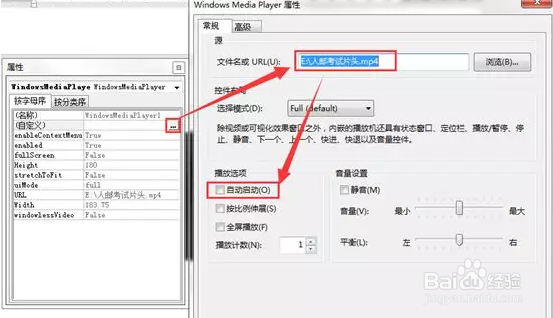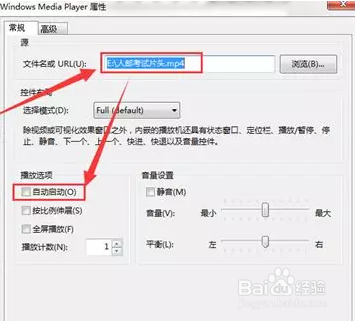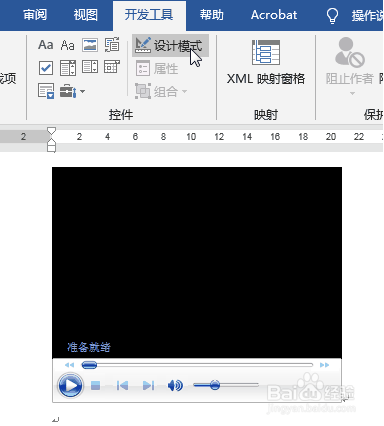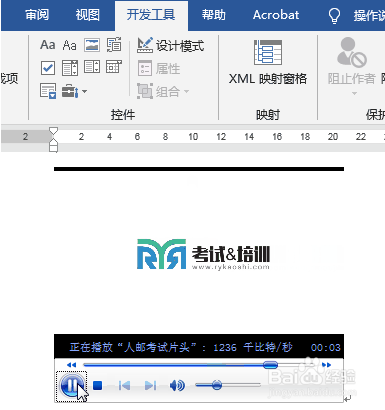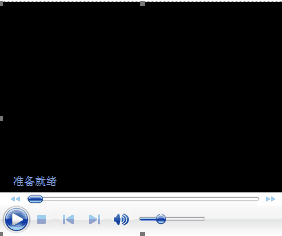如何在Word文档中插入本地视频
1、插入本地视频 首先需要通过“Word选项”对话框将“开发工具”选项卡显示出来;
2、然后在“开发工具”选项卡中单击“旧式工具”按钮,在打开的下拉列表中选择“其他控件”选项;
3、打开“其他控件”对话框,在其中选择“Windows Media Player”选项,然后单击“确定”按钮;
4、返回到文档中即可插入一个视频播放器控件,在其上单击鼠标右键,在弹出的快捷菜单中选择“属性”命令;
5、打开“属性”对话框,单击“自定义”后面的“浏览”按钮;
6、在打开的“属性”对话框中即可设置本地视频的路径,设置好之后取消选中“自动启动”复选丸泸尺鸢框,然后单击“确定”按钮;
7、插入了本地视频后,如果要播放视频查看效果,则在“开发工具”选项卡中再次单击“设计模式”按钮;
8、然后单击视频播放器中的“播放”按钮,即可播放视频;
9、个人建议 再次单击“设计模式”按钮,进入设计模式才能编辑或删除视频。
声明:本网站引用、摘录或转载内容仅供网站访问者交流或参考,不代表本站立场,如存在版权或非法内容,请联系站长删除,联系邮箱:site.kefu@qq.com。
阅读量:25
阅读量:57
阅读量:77
阅读量:91
阅读量:54